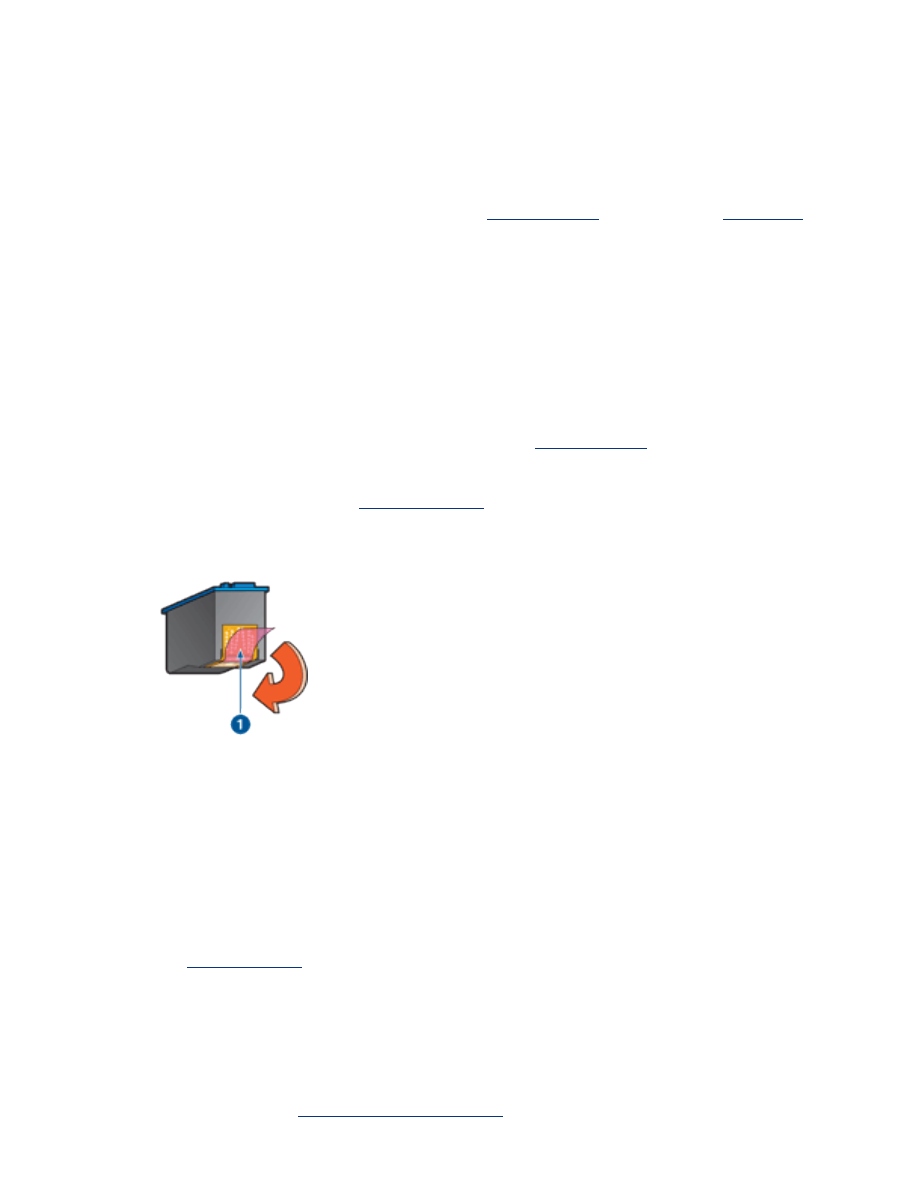
utskriftskvaliteten är dålig
bläckstrimmor och uteblivna linjer
Om det saknas linjer eller punkter på de utskrivna sidorna eller om de innehåller
bläckstrimmor, kan bläckpatronerna innehålla
för lite bläck
eller behöva
rengöras
.
utskriften är bleknad
●
Kontrollera att det finns en svart bläckpatron i skrivaren.
Om svart text och bilder på dina utskrifter är bleknade kanske du endast
skriver ut med den trefärgade bläckpatronen. Om du vill få optimal svart
utskriftskvalitet ska du sätta i en svart bläckpatron som ett komplement till
den trefärgade bläckpatronen.
●
Kontrollera att ingen av bläckpatronerna har
för lite bläck
.
Om en bläckpatron har för lite bläck kan du överväga att byta ut den. Rätt
artikelnummer hittar du i
bläckpatroner
.
●
Kontrollera att plasttejpen har tagits bort från patronerna.
1. skyddstejp
●
Du kan eventuellt välja en högre utskriftskvalitet.
tomma sidor skrivs ut
●
Skyddstejpen kanske fortfarande är kvar på bläckpatronerna. Kontrollera att
plasttejpen har tagits bort från patronerna.
●
Det är
slut på bläck
i bläckpatronerna. Byt den ena eller båda tomma
bläckpatronerna.
det blir för mycket eller för lite bläck på sidan
justera bläckvolym och torktid
1. Öppna dialogrutan
Avancerade funktioner
.
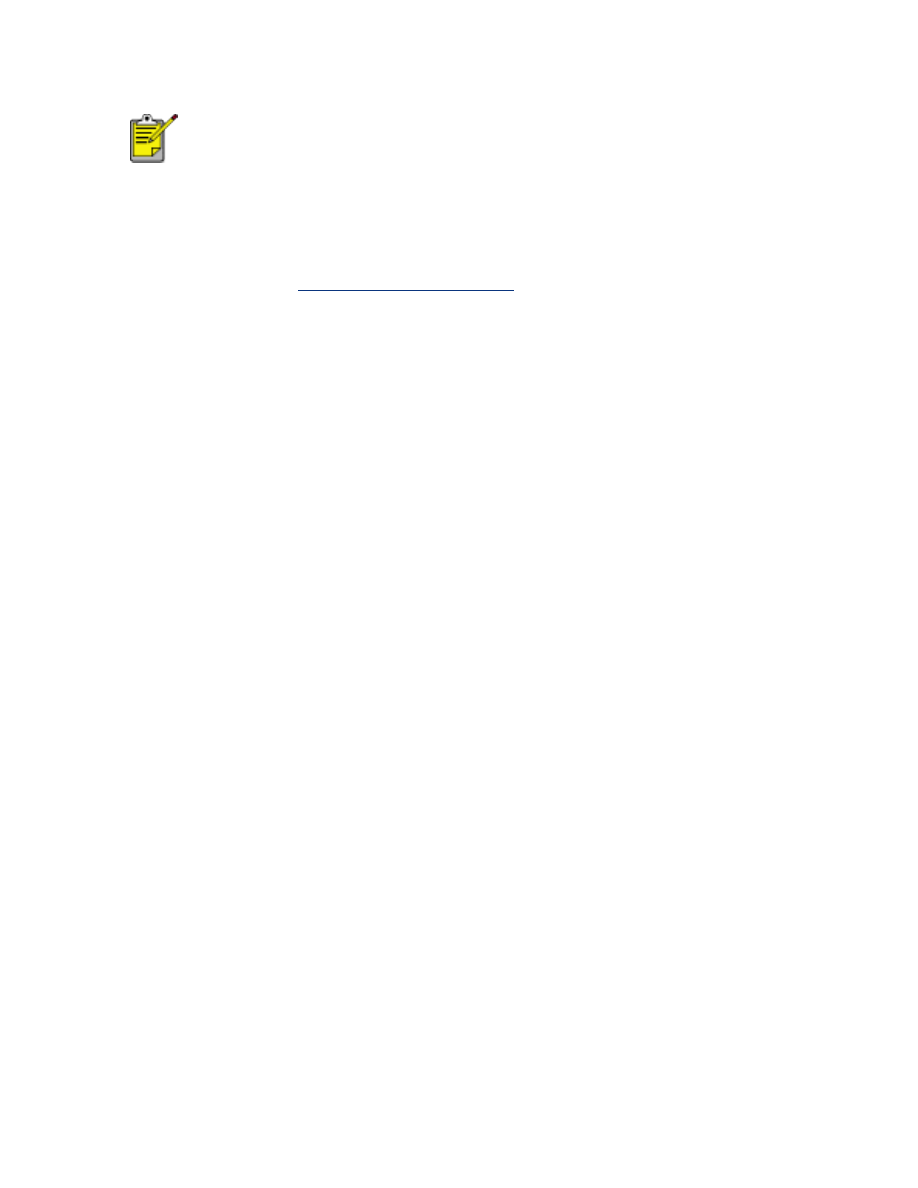
2. Dra skjutreglaget för
Bläckvolym
mot
Ljus
eller
Mörk
.
Om du ökar bläckvolymen bör du skjuta skjutreglaget för
Torktid
mot
Mer
för att undvika att bläcket smetar.
3. Klicka på
OK
, och sedan på
OK
igen.
välj en papperstyp
1. Öppna dialogrutan
Egenskaper för skrivare
.
2. Välj fliken
Papper/Kvalitet
.
3. I fältet
Typ
väljer du en lämplig papperstyp. Välj inte
Automatisk
.